ao SuperCash Santander gerenciador financeiro
|
|
|
- Cássio Almeida Peres
- 7 Há anos
- Visualizações:
Transcrição
1 Seja bem-vindo ao SuperCash Santander gerenciador financeiro Conhecendo o SuperCash O passo à passo do sistema
2 1 Fluxo de 2 Editando 3 Pagtos 4 Lançtos Preferências de Crédito Títulos 6 Lançtos Caixa 5 de Débito 7 s 8 Atualizações do Sistema 1. Acessando o Fluxo de Caixa O Módulo Home permite acesso ao Fluxo de Caixa. Clique em Acessar
3 1 Fluxo de 2 Editando 3 Pagtos 4 Lançtos Preferências de Crédito Títulos 6 Lançtos Caixa 5 de Débito 7 s 8 Atualizações do Sistema 2. Editando Preferências O menu personalizado no Módulo Home permite um acesso rápido às funções escolhidas pelo usuário. Assim, ele poderá escolher as mais utilizadas e tornar seu trabalho mais rápido A. Clique em Personalizar B. Selecione as funcionalidade que deseja que sejam mostradas no Menu Personalizado C. Clique em Confirmar
4 1 Fluxo de 2 Editando 3 Pagtos 4 Lançtos Caixa Preferências de Crédito 5 Títulos 6 Lançtos de Débito 7 s 8 Atualizações do Sistema 3. Pagamentos No Módulo Home, existe a visualização dos pagamentos de forma consolidada com vencimentos para o dia atual. Eles estão separados por modalidade. Para visualizar o detalhamento de cada modalidade, clique no botão presente à frente dos itens. Para esconder a lista dos pagamentos, clique no ícone ao final da barra. Para visualizála novamente, clique. Você também pode imprimir a lista dos pagamentos, bastando clicar em Imprimir
5 1 Fluxo de 2 Editando 3 Pagtos 4 Lançtos Caixa Preferências de Crédito 5 Títulos 6 Lançtos de Débito 7 s 8 Atualizações do Sistema 4. Lançamentos de Crédito No Módulo Home, existe a visualização dos lançamentos de crédito com vencimentos do dia seguinte. Os lançamentos são separados por Empresa e especificados para cada funcionário, além de serem exibidos o status dos lançamentos Para esconder a lista dos lançamentos, clique no ícone ao final da barra. Para visualizála novamente, clique.
6 1 Fluxo de 2 Editando 3 Pagtos 4 Lançtos Caixa Preferências de Crédito 5 Títulos 6 Lançtos de Débito 7 s 8 Atualizações do Sistema 5. Títulos No Módulo Home, existe a visualização da posição da carteira de cobranças do dia. Os títulos são separados por status: em aberto vencidos, em aberto à vencer, total de títulos liquidados e total de títulos em carteira. Para esconder a lista dos títulos, clique no ícone ao final da barra. Para visualizá-la novamente, clique.
7 1 Fluxo de 2 Editando 3 Pagtos 4 Lançtos Preferências de Crédito Títulos 6 Lançtos Caixa 5 de Débito 7 s 8 Atualizações do Sistema 6. Lançamentos de Débito No Módulo Home, existe a visualização dos lançamentos de débito com vencimentos do dia seguinte. Os lançamentos são separados por Empresa e especificados para cada consumidor Para esconder a lista dos lançamentos, clique no ícone ao final da barra. Para visualizá-la novamente, clique.
8 1 Fluxo de 2 Editando 3 Pagtos 4 Lançtos Caixa Preferências de Crédito 5 Títulos 6 Lançtos de Débito 7 s 8 Atualizações do Sistema 7. s No Módulo Home, existe a visualização dos s, que tenham data boa para hoje e o retorno tratado. Os cheques são separados por Convênio e especificados para cada modalidade Para esconder a lista dos lançamentos, clique no ícone ao final da barra. Para visualizá-la novamente, clique.
9 1 Fluxo de 2 Editando 3 Pagtos 4 Lançtos Caixa Preferências de Crédito 5 Títulos 6 Lançtos de Débito 7 s 8 Atualizações do Sistema 8. Atualizações do Sistema O conceito Atualizando o sistema ATUALIZAÇÃO AUTOMÁTICA é mais uma novidade que o SuperCash Santander oferece. Por meio dela ficou muito mais fácil obter novas versões do sistema, novas contratações de produtos além de facilitar o suporte do aplicativo. Conheça a seguir o passo-a-passo de uma atualização: Passo-a-Passo Configurando o sistema Ativando um novo produto
10 1 Fluxo de 3 Pagtos 4 Lançtos Caixa 2 Editando Preferências de Crédito 5 Títulos 6 Lançtos de Débito 7 s 8 Atualizações do Sistema 8. Atualizações do Sistema O conceito 1- Na tela Home, clique no botão Acessar. Atualizando o sistema Configurando o sistema Ativando um novo produto 2- Na tela de atualizações disponíveis, Clique no botão Verificar Atualizações. O sistema irá verificar se existem novas Atualizações disponíveis para serem baixadas
11 1 Fluxo de 3 Pagtos 4 Lançtos Caixa 2 Editando Preferências de Crédito 5 Títulos 6 Lançtos de Débito 7 s 8 Atualizações do Sistema 8. Atualizações do Sistema O conceito Atualizando o sistema Configurando o sistema 3- Existindo novas atualizações, você poderá utilizar o sistema normalmente enquanto o sistema realiza a baixa das mesmas. Ao término da baixa, o sistema irá avisá-lo através do ícone na página Home ou através da mensagem no rodapé da página. Ativando um novo produto 1 2 3
12 1 Fluxo de 3 Pagtos 4 Lançtos Caixa 2 Editando Preferências de Crédito 5 Títulos 6 Lançtos de Débito 7 s 8 Atualizações do Sistema 8. Atualizações do Sistema O conceito Atualizando o sistema Configurando o sistema Ativando um novo produto 5- Após o término deste procedimento, todas as máquinas da rede estarão atualizadas e o SuperCash já pode ser novamente utilizado Serão apresentadas todas as atualizações disponíveis para o sistema. Basta clicar no botão Atualizar e as atualizações serão disponibilizadas. O SuperCash automaticamente será fechado e re-aberto logo em seguida.
13 1 Fluxo de 3 Pagtos 4 Lançtos Caixa 2 Editando Preferências de Crédito 5 Títulos 6 Lançtos de Débito 7 s 8 Atualizações do Sistema 8. Atualizações do Sistema O conceito É possível configurar o sistema para que o mesmo faça a atualização de forma automática ou manual. Também é possível selecionar o tipo de conexão, sendo ela linha discada ou banda larga. Atualizando o sistema Caso a opção seja por automática e banda larga, você pode ainda escolher se deseja realizar a busca por novas atualizações a qualquer horário ou durante um horário de sua preferência. Configurando o sistema Ativando um novo produto
14 1 Fluxo de 3 Pagtos 4 Lançtos Caixa 2 Editando Preferências de Crédito 5 Títulos 6 Lançtos de Débito 7 s 8 Atualizações do Sistema 8. Atualizações do Sistema O conceito Agora a contratação de um novo produto ficou muito mais simples e rápida. Após a negociação com o seu gerente, basta digitar o código fornecido pelo banco e pronto! Você já estará apto a trabalhar com o novo produto. Atualizando o sistema Configurando o sistema Ativando um novo produto
15 1 Cadastrando uma Empresa 2 Cadastro um Plano de Contas 3 Cadastrando Convênio e Conta 4 Configurando Sistema 5 Conhecendo o SuperCash 1. Cadastrando uma Empresa A. Clique em Empresas C. Preencha os dados e clique em Confirmar B. Na tela de cadastros, clique em Incluir
16 1 Cadastrando uma Empresa 2 Cadastro um Plano de Contas 3 Cadastrando Convênio e Conta 4 Configurando Sistema 5 Conhecendo o SuperCash 2. Cadastrando um Plano de Contas A. Clique em Plano de Contas B. No Plano de contas apresentado, selecione o tipo do item que deseja incluir C. Preencha a descrição e clique em Incluir
17 1 Cadastrando uma Empresa 2 Cadastro um Plano de Contas 3 Cadastrando Convênio e Conta 4 Configurando Sistema 5 Conhecendo o SuperCash 3. Cadastrando Convênio e Conta Pagamentos e Salários Cobrança Débito Automático A. Clique em Incluir Contas e Convênio para Salários ou Pagamentos B. Selecione uma empresa que já seja cadastrada (ver cadastramento de empresas no passo 1) C. Selecione o produto de interesse (Pagamentos ou Salários) D. Preencha as informações de Banco, agência e conta. Complete o preenchimento do código do convênio e dê uma descrição ao convênio (que será utilizada para identificá-lo em futuras operações).
18 1 Cadastrando uma Empresa 2 Cadastro um Plano de Contas 3 Cadastrando Convênio e Conta 4 Configurando Sistema 5 Conhecendo o SuperCash 3. Cadastrando Convênio e Conta Pagamentos e Salários Cobrança Débito Automático A. Clique em Incluir Contas e Convênio para Cobrança B. Preencha os dados de cobrança e clique em Próximo. C. Preencha os dados da conta e clique em Próximo. D. No próximo passo Padronização de Campos é possível padronizar campos do boleto para agilizar a geração de títulos.
19 1 Cadastrando uma Empresa 2 Cadastro um Plano de Contas 3 Cadastrando Convênio e Conta 4 Configurando Sistema 5 Conhecendo o SuperCash 3. Cadastrando Convênio e Conta Pagamentos e Salários Cobrança Débito Automático A. Clique em Incluir Contas e Convênio para Débito B. Selecione uma empresa que já seja cadastrada (ver cadastramento de empresas no passo 1) C. Preencha as informações de Banco, agência e conta. Complete o preenchimento do código do convênio e dê uma descrição ao convênio (que será utilizada para identificá-lo em futuras operações).
20 1 Cadastrando uma Empresa 2 Cadastro um Plano de Contas 3 Cadastrando Convênio e Conta 4 Configurando Sistema 5 Conhecendo o SuperCash 3. Cadastrando Convênio e Conta Pagamentos e Salários Cobrança Débito Automático A. Clique em Incluir Contas e Convênio para B. Selecione uma empresa que já seja cadastrada (ver cadastramento de empresas no passo 1) C. Preencha as informações de Banco, agência e conta. Complete o preenchimento do código do convênio e dê uma descrição ao convênio (que será utilizada para identificá-lo em futuras operações).
21 1 Cadastrando uma Empresa 2 Cadastro um Plano de Contas 3 Cadastrando Convênio e Conta 4 Configurando Sistema 5 Conhecendo o SuperCash 4. Configurando o Sistema (1 de 2) A. Clique em Configurar Sistema B. Ativando novos produtos... Saiba mais C. Escolha se deseja a limpeza automática da lixeira, e com qual freqüência.
22 1 Cadastrando uma Empresa 2 Cadastro um Plano de Contas 3 Cadastrando Convênio e Conta 4 Configurando Sistema 5 Conhecendo o SuperCash 4. Configurando o Sistema (2 de 2) D. Escolha se quer receber lembretes temporários para realizar backup, e também qual meio de transmissão utilizará para enviar arquivos para o banco. E. Configurando a Atualização Automática... Saiba mais F. Você pode alterar os diretórios nos quais os arquivos do sistema são gravados. Clique em Localizar e escolha. G. Clique em Confirmar
23 1 Cadastrando uma Empresa 2 Cadastro um Plano de Contas 3 Cadastrando Convênio e Conta 4 Configurando Sistema 5 Conhecendo o SuperCash 5. Conhecendo o SuperCash Santander Definindo Perfis de Acesso Diário de Bordo Você pode personalizar o menu para cada um dos usuários restringindo o acesso do mesmo a cada uma das funções do SuperCash. C. Selecione as opções desejadas A. Clique em Usuários para cada módulo e clique em Confirmar B. Selecione o usuário que deseja configurar e clique em Perfil
24 1 Cadastrando uma Empresa 2 Cadastro um Plano de Contas 3 Cadastrando Convênio e Conta 4 Configurando Sistema 5 Conhecendo o SuperCash 5. Conhecendo o SuperCash Santander Definindo Perfis de Acesso Diário de Bordo O Diário de Bordo é uma ferramenta que registra todas as operações realizadas no SuperCash. A. No sub-menu, clique em Diário de Bordo * Os registros são separados por dia de operação e gravados em um arquivo de texto cujo nome é constituído da seguinte forma: DDB TXT Dia Mês Ano Diário De Bordo B. Para verificar o diário de bordo, selecione o dia desejado e clique em Visualizar.
25 1 Cadastrando Digitando Favorecidos 2 Pagamentos Cadastrando os Favorecidos A. Clique em Incluir Enviando para O Banco 5 B. Preencha o cadastro e clique em Confirmar C. Cadastre a conta do favorecido para realizar as operações futuras
26 1 Cadastrando Favorecidos 2 Digitando Pagamentos 3 4 Enviando para O Banco 5 2. Selecionando o tipo de Pagamento Escolha uma das opções abaixo para fazer o pagamento: A. Pagamentos à Fornecedores B. Tributos B. A.
27 1 Cadastrando Favorecidos 2 Digitando Pagamentos 3 4 Enviando para O Banco 5 2.A. Digitando os Pagamentos à Fornecedores Inclusão Individual Inclusão Rápida Para fazer um pagamento basta selecioná-lo diretamente do Menu Pagamentos: A. Selecione a forma de pagamento B. Preencha os dados de acordo com o pagamento escolhido (nome do favorecido, valor, data, etc) C. Clique em Confirmar Dica: Se você planeja incluir mais de um pagamento, utilize a opção Inclusão Rápida
28 1 Cadastrando Favorecidos 2 Digitando Pagamentos 3 4 Enviando para O Banco 5 2.A. Digitando os Pagamentos à Fornecedores Inclusão Individual Inclusão Rápida A inclusão Rápida é a maneira mais prática de fazer vários pagamentos: A. Clique em Inclusão Rápida B. Selecione o tipo de pagamento C. Preencha os dados na linha e pressione Confirmar. Repita o processo até que todos os seus pagamentos tenham sido digitados. D. Após digitar os pagamentos, você pode exportá-los para um arquivo ou Gerar uma
29 1 Cadastrando Favorecidos 2 Digitando Pagamentos 3 4 Enviando para O Banco 5 2.B. Digitando os Pagamentos de Tributos Inclusão Individual Inclusão Rápida Para fazer um pagamento de tributo basta selecioná-lo diretamente do Menu Tributos: A. Selecione o tipo de tributos B. Preencha os dados de acordo com o tributo escolhido. C. Clique em Confirmar Dica: Se você planeja incluir mais de um tributo, utilize a opção Inclusão Rápida. Obs: Para saber quais modalidades poderá pagar, posicione o mouse sobre os campos Municipais, Estaduais, Federais ou Concessionárias.
30 1 Cadastrando Favorecidos 2 Digitando Pagamentos 3 4 Enviando para O Banco 5 2.B. Digitando os Tributos Inclusão Individual Inclusão Rápida A inclusão Rápida é a maneira mais prática de fazer vários pagamentos de tributos: A. Clique em Inclusão Rápida B. Clique em Inclusão de Tributos C. Selecione o tipo de tributo D. Preencha os dados na linha e pressione Confirmar. Repita o processo até que todos os seus tributos tenham sido digitados. E. Após digitar os tributos, você pode exportá-los para um arquivo ou Gerar uma
31 1 Cadastrando Favorecidos 2 Digitando Pagamentos 3 4 Enviando para O Banco 5 3. o arquivo remessa A. Clique em Gerar e Transmitir B. Selecione pelos Filtros os pagamentos que irão compor a remessa C. Selecione os pagamentos que deseja incluir à remessa e clique em Adicionar à. D. Quando todos os pagamentos desejados estiverem adicionados, clique em Gerar. E. Selecione o arquivo e clique em Enviar Arquivo.
32 1 Cadastrando Favorecidos Enviando para Pagamentos 3 4 O Banco 5 2 Digitando 4. Enviando o arquivo remessa para o Banco A. Clique em Visualizar B. Na lista de arquivos de remessa apresentada, pesquise por data da geração dos arquivos da empresa C. Selecione o(s) arquivo(s) que deseja enviar e clique em Enviar Arquivo. Após este comando, será chamada a forma de envio definida nas configurações do sistema no módulo Administrativo.
33 1 Cadastrando Favorecidos 2 Digitando Pagamentos 3 4 Enviando para O Banco 5 5. Pelo módulo de pagamentos é possível a impressão dos seguintes relatórios: Relatório de Favorecidos Simples: apresenta um relatório com todos os favorecidos cadastrados no sistema de forma simplificada, apresentando apenas os campos: inscrição (CNPJ/CPF), contas e status Detalhado: apresenta de forma detalhada as informações dos favorecidos cadastrados, como endereço completo, modalidade de pagamento cadastrada, etc Relatório de Convênios Apresenta os dados dos convênios de pagamentos, como Empresa, Último nº de e Conta cadastrada. Você pode agrupar este relatório por empresa ou para um código de convênio específico. Relatório de Pagamentos Este relatório pode ser gerado através de várias opções de filtros disponíveis: modalidade de pagamento, empresa, fornecedor, convênio ou período específico - O formato consolidado agrupa os pagamentos por modalidade (ex: DOC, TED, GARE ICMS SP, GPS, etc) - O formato analítico mostra cada pagamento dentro de cada modalidade.
34 1 Incluindo Títulos 2 Consultando Títulos do Sacado/Agregado excluído 3 Online Via Arquivo A. Selecione os filtros desejados e clique em Conectar B. Selecione os títulos desejados e clique em Salvar (*) Alterar títulos Antes de incluir um título você pode alterar os campos desconto, abatimento, juros e/ou multa. Para isso: 1. Selecione o título e clique em Alterar. 2. Altere os campos desejados e clique em Confirmar
35 1 Incluindo Títulos 2 Consultando Títulos do Sacado/Agregado excluído 3 Online Via Arquivo A. Localize o arquivo desejado e clique em Confirmar B. Selecione os títulos desejados e clique em Conectar (*) Alterar títulos Antes de incluir um título você pode alterar os campos desconto, abatimento, juros e/ou multa. Para isso: 1. Selecione o título e clique em Alterar. 2. Altere os campos desejados e clique em Confirmar
36 1 Incluindo Títulos 2 Consultando Títulos do Sacado/Agregado excluído 3 A. Selecione os filtros desejados e clique em Conectar B. Selecione os títulos desejados e clique em Detalhes B. Selecione o título desejado e clique em Detalhes. Obs: Essa funcionalidade não permite alterar um títulos ou salvá-lo no sistema
37 Cadastrando Funcionários Incluindo Relação de Créditos Enviando para O Banco 5 1. Cadastrando os Funcionários A. Clique em Incluir B. Preencha o dados do cadastro corretamente e clique em Confirmar
38 Cadastrando Funcionários Incluindo Lançamento de Crédito Incluindo um Lançamento de Crédito Enviando para O Banco A. Clique em Incluir Lançamento de Crédito B. Escolha em qual Relação de Crédito irá incluir o Lançamento. Caso queira cadastrar uma nova relação, clique em Incluir Relação de Créditos. Incluindo uma Relação de Créditos Preencha os dados da nova relação de crédito. C. Selecione os funcionários que irão compor o lançamento e clique em Confirmar. Clique em Confirmar
39 Cadastrando Funcionários Incluindo Relação de Créditos o Arquivo Enviando para O Banco A. Clique em Gerar e Transmitir B. Selecione a(s) relação(ões) que irá(ão) compor o Arquivo de e clique em Gerar. C. Será mostrada a remessa gerada, a partir de onde você pode Enviar a remessa, bastando selecionar e clicar em Enviar Arquivo.
40 Cadastrando Funcionários Incluindo Relação de Créditos Enviando o Arquivo para o Banco Enviando para O Banco A. Para enviar uma remessa que já tenha sido gerada, clique em Visualizar. Se você ainda não possui um arquivo de remessa gerado, você deve clicar em Gerar e Transmitir. B. Para visualizar os arquivos de remessa, pesquise por datas ou por empresa. Selecione a(s) remessa(s) a enviar e clique em Enviar Arquivo. C. Após este comando, será chamada a forma de envio definida nas configurações do sistema no módulo Administrativo.
41 Cadastrando Funcionários Incluindo Relação de Créditos Enviando para O Banco Pelo módulo de salários é possível a impressão dos seguintes relatórios: Relatório de Funcionários Você pode escolher uma empresa específica para formar o relatório ou deixar todas as cadastradas. Você pode também especificar os funcionários de um determinado período de férias ou pelo status (ativo ou inativo). Clique em Visualizar Impressão Relatório de Lançamentos de Créditos Você pode escolher uma empresa específica para formar o relatório ou selecionar todas as cadastradas. Você pode também especificar a faixa de valores dos lançamentos ou as datas dos mesmos. Clique em Visualizar Impressão Relatório de Convênios Apresenta os dados dos convênios de salários, como Empresa, Último nº de e Conta cadastrada. Você pode agrupar este relatório por empresa ou para um código de convênio específico.
42 Cadastrando Sacados Incluindo Títulos Imprimindo Boletos Enviando para O Banco Cadastrando os Sacados A. Clique em Incluir B. Preencha o dados do cadastro corretamente e clique em Confirmar
43 Cadastrando Sacados Incluindo Títulos Imprimindo Boletos Enviando para O Banco Incluindo um Título A. Escolha uma das opções abaixo: A.1. Incluir Modelo Padrão: Inclusão de títulos sem visualizar a ficha de compensação. A.2. Incluir Modelo Facilitado: Inclusão de títulos visualizando a ficha de compensação. B. Caso queira gerar títulos para mais do que um sacado clique em Escolher mais de 1 Sacado. Selecionando mais de 1 Sacado No campo Sacados Disponíveis Selecione os sacados desejados e envie-os para o campo Sacados Selecionados. Clique no botão Confirmar. C. Preencha os dados corretamente e clique em Confirmar.
44 Cadastrando Sacados Incluindo Títulos Imprimindo Boletos Enviando para O Banco Imprimindo Boletos A. Clique em Imprimir Boleto B. Preencha os dados e clique em Pesquisar. D. Configure a impressora e clique em Imprimir. C. Selecione o Boleto desejado e clique em Próximo.
45 Cadastrando Sacados Incluindo Títulos Imprimindo Boletos Enviando para O Banco o Arquivo A. Clique em Gerar e Transmitir B. Preencha os dados e clique em Pesquisar. C. Selecione o(s) Título(s) desejado e clique em Adicionar à. D. Após selecionados os títulos desejados clique em Gerar.
46 Cadastrando Sacados Incluindo Títulos Imprimindo Boletos Enviando para O Banco Enviando o arquivo remessa para o Banco A. Clique em Visualizar B. Na lista de arquivos de remessa apresentada, pesquise por data da geração dos arquivos da empresa C. Selecione o(s) arquivo(s) que deseja enviar e clique em Enviar Arquivo. Após este comando, será chamada a forma de envio definida nas configurações do sistema no módulo Administrativo.
47 Cadastrando Sacados Incluindo Títulos Imprimindo Boletos Enviando para O Banco (1 de 2) Pelo módulo de cobrança é possível a impressão dos seguintes relatórios: Relatório de Sacados Você pode escolher se o relatório será detalhado ou resumido. O preenchimento do tipo de inscrição do sacado(cnpj, CPF, Isento) é obrigatória. Os relatórios podem ser gerados através do status(ativo ou inativo) ou pela ordenação(nome ou inscrição). Clique em Visualizar Impressão Relatório de Grupo de Sacados Você pode fazer uma pesquisa por nome do grupo, código do sacado ou nome do sacado. O relatório apresenta o nome do grupo, a data de sua criação, e o(s) nome(s) sacado(s)cadastrados no grupo. Relatório de Títulos Apresenta os dados dos títulos existentes, como seu número, nosso número, data de vencimento, data de emissão, valor e status do titulo. Você pode produzir este relatório por empresa, por sacado ou pelo status do documento. Clique em Visualizar Impressão
48 Cadastrando Sacados Incluindo Títulos Imprimindo Boletos Enviando para O Banco (2 de 2) Relatório de Cedentes Cadastrados Relatório de Cedentes Cadastrados Apresenta os dados dos cedentes cadastrados tais como código, nome, CNPJ, nome Apresenta os dados dos cedentes cadastrados tais como código, nome, CNPJ, nome fantasia e status. Você pode produzir este relatório por nome da empresa e escolher fantasia status. Você pode produzir este relatório por nome da empresa escolher entre relatório detalhado ou resumido. entre relatório detalhado ou resumido. Clique em Visualizar Impressão Clique em Visualizar Impressão Relatório de Posição Consolidada Esse relatório mostra graficamente a situação de todos os títulos de cobrança realizados até o momento da geração do relatório. Para obter o relatório proceda da seguinte forma: A. Clique em Posição Consolidada B. Preencha os dados e clique em Pesquisar e depois em Próximo C. Escolha o tipo de gráfico que deseja e clique em Visualizar Impressão
49 1 Cadastrando Consumidores Incluindo Lançamentos Enviando para O Banco Cadastrando os Consumidores A. Clique em Incluir B. Preencha o dados do cadastro corretamente e clique em Confirmar
50 1 Cadastrando Consumidores Incluindo Lançamentos Enviando para O Banco Incluindo Lançamentos Inclusão Rápida Inclusão Automática A inclusão Rápida é uma maneira pratica de incluir, um à um, vários lançamentos de débito: A. Clique em Inclusão Rápida B. Preencha os dados na linha e pressione Confirmar. Repita o processo até que todos os seus lançamentos tenham sido digitados. C. Após digitar os lançamentos, você pode exportá-los para um arquivo ou Gerar uma
51 1 Cadastrando Consumidores Incluindo Lançamentos Enviando para O Banco Incluindo Lançamentos Inclusão Rápida Inclusão Automática A. Escolha a opção Inclusão Automática: B. Caso queira gerar lançamentos para mais do que um consumidor clique em Escolher mais de 1 Consumidor Selecionando mais de 1 Consumidor: No campo Consumidores Disponíveis selecione os Consumidores desejados e envie-os para o campo Consumidores Selecionados. C. Preencha os dados corretamente e clique em Confirmar. Obs.: Nessa tela pode-se incluir lançamentos para um grupo de consumidores, basta escolher o grupo desejado e efetuar o lançamento normalmente.
52 1 Cadastrando Consumidores Incluindo Lançamentos Enviando para O Banco o Arquivo A. Clique em Gerar e Transmitir B. Preencha os dados e clique em Pesquisar. C. Selecione o(s) Lançamentos(s) desejado e clique em Adicionar à. D. Após selecionados os lançamentos desejados clique em Gerar.
53 1 Cadastrando Consumidores Incluindo Lançamentos Enviando para O Banco Enviando o arquivo remessa para o Banco A. Clique em Visualizar B. Na lista de arquivos de remessa apresentada, pesquise por data da geração dos arquivos da empresa C. Selecione o(s) arquivo(s) que deseja enviar e clique em Enviar Arquivo. Após este comando, será chamada a forma de envio definida nas configurações do sistema no módulo Administrativo.
54 1 Cadastrando Consumidores Incluindo Lançamentos Enviando para O Banco (1 de 2) Pelo módulo de Débito Automático é possível a impressão dos seguintes relatórios: Relatório de Consumidores Você pode escolher se o relatório será detalhado ou resumido. O preenchimento do tipo de inscrição do Consumidor(CNPJ, CPF, Isento) é obrigatória. Os relatórios podem ser gerados dependendo do status do consumidor(ativo ou inativo) ou pela ordenação(nome ou inscrição). Clique em Visualizar Impressão Relatório de Grupo de Consumidores Você pode fazer uma pesquisa por nome do grupo, código do consumidor ou nome do consumidor. O relatório apresenta o nome do grupo, a data de sua criação, o(s) código(s) e o(s) nome(s) do(s) consumidor(es) cadastrado(s) no grupo. Relatório de Lançamentos de Débito Apresenta os dados dos lançamentos de débito existentes, como código e nome do consumidor, identificação do débito, data de vencimento, valor e status do lançamento. Você pode agrupar este relatório por consumidor, por convênio, por data de vencimento ou pelo status do lançamento. Clique em Visualizar Impressão
55 1 Cadastrando Consumidores Incluindo Lançamentos Enviando para O Banco (2 de 2) Relatório de Convênios Apresenta os dados dos convênios de Débito Automático, como Código do Convênio, último n.º de remessa, Empresa, Inscrição, Banco, Agência e Conta cadastrada. Você pode agrupar este relatório por empresa ou para um código de convênio específico. Relatório de Posição Consolidada Esse relatório mostra graficamente a situação de todos os lançamentos de débito realizados até o momento da geração do relatório. Para obter o relatório proceda da seguinte forma: A. Clique em Posição Consolidada B. Preencha os dados e clique em Pesquisar e depois em Próximo C. Escolha o tipo de gráfico que deseja e clique em Visualizar Impressão
56 1 Incluindo Lotes Incluindo s Enviando para O Banco Incluindo Lotes (*) O processo de inclusão de cheques iniciase pela criação de um lote A. Clique em Lote Incluir B. Preencha os campos solicitados do lote C. Clique em Salvar. Após isso os cheques poderão ser inclusos (ver Incluindo s) (*) O que é um Lote? É o agrupamento dos cheques incluídos e organizados para serem enviados ao Banco. Devem ser informados a quantidade de cheques e o valor total. Essas informações constarão na capa do lote.
57 1 Incluindo Lotes Incluindo s Enviando para O Banco Incluindo s A. Clique em Incluir. Para incluir cheques e obrigatória a inclusão de um lote antes (ver Incluindo Lotes) C. Clique em Fechar Lote. OBS: Para fechar o Lote, o valor total e a quantidade de cheques inclusos devem ser o mesmo do valor total e a quantidade informadas na inclusão do Lote. B. Preencha os campos apresentados e clique em Salvar ou tecle Enter. Repita esse passo até que todos os cheques do lote sejam inclusos. Serão exibidos a quantidade de cheques já inclusos e o seu valor total.
58 1 Incluindo Lotes Incluindo s Enviando para O Banco o Arquivo A. Clique em Gerar e Transmitir B. Preencha os dados e clique em Pesquisar D. Após selecionados os lançamentos desejados clique em Gerar. C. Selecione o(s) Lotes(s) desejado e clique em Adicionar à. Instruções Também podem ser gerados arquivos remessa para comandar instruções de cheques. Para isso basta clicar no campo Gerar Arq. Instr. antes do passo B.
59 1 Incluindo Lotes Incluindo s Enviando para O Banco Enviando o arquivo remessa para o Banco A. Clique em Visualizar B. Na lista de arquivos de remessa apresentada, pesquise por data da geração dos arquivos da empresa C. Selecione o(s) arquivo(s) que deseja enviar e clique em Enviar Arquivo. Após este comando, será chamada a forma de envio definida nas configurações do sistema no módulo Administrativo.
60 1 Incluindo Lotes Incluindo s Enviando para O Banco disponíveis: Relatório de Escolha se o relatório será detalhado ou gerencial. A pesquisa pode ser por Seu Número, Banco, Período, CMC7, Lote ou Modalidade. Os relatórios podem ser agrupados e/ou ordenados. Clique em Visualizar Impressão. Relatório de Borderô/Operação Fornece pesquisa por número do Borderô/Operação ou Período. Mostra os cheques com as operações de custódia confirmadas pelo Banco (necessita tratar arquivo retorno) Relatório de Convênios Apresenta os dados dos convênios de : Código do Convênio, Ultimo n.º de remessa, Empresa, Inscrição, Banco, Agência e Conta Cadastrada. Relatório de Posição Consolidada Apresenta graficamente a situação de todos os cheques recebidos até o momento da geração do relatório. Para obter o relatório proceda da seguinte forma: A. Clique em Posição Consolidada B. Preencha os dados e clique em Pesquisar e depois em Próximo C. Escolha o tipo de gráfico que deseja e clique em Visualizar Impressão
61 1 Visão Consolidada Resumo de Contas Contas a Pagar Contas a Receber Fluxo de Caixa 6 1. Visão Consolidada Apresenta de maneira consolidada os saldos das contas credoras e devedoras e as contas a pagar e a receber do dia selecionado. O padrão é o dia atual. Mostra graficamente os tipos de contas que compõem os saldos. Mostra, dia à dia, o saldo das contas a pagar x contas a receber.
62 1 Visão Consolidada Resumo de Contas Contas a Pagar Contas a Receber Fluxo de Caixa Manutenção de Contas Incluindo Contas A. Clique em Incluir B. Preencha os campos solicitados C. Clique em Confirmar Alterando Contas A. Selecione a conta que deseja alterar B. Clique em Alterar C. Altere os campos desejados D. Clique em Confirmar Cadastrando novo tipo de conta: Clique em Incluir Preencha o campo solicitado Clique em Confirmar Alterando tipo de conta: Selecione o tipo de conta que deseja alterar Clique em Alterar Faça a alteração necessária Clique em Confirmar Obs: Conta Caixa, Conta Corrente, Conta Investimento, Fundos e Poupança são contas padronizadas no SuperCash e não poderão ser alteradas ou excluídas.
63 1 Visão Consolidada Resumo de Contas Contas a Pagar Contas a Receber Fluxo de Caixa Conectando Conectar é uma funcionalidade que permite buscar o extrato das contas Santander, automaticamente, do servidor do Banco. Essa funcionalidade atende as contas pertencentes a empresa cujo o CNPJ foi utilizado na instalação do SuperCash. A. Clique no botão Conectar B. Aguarde até que o processo seja concluído e seja apresentado um ícone de extrato para a conta que teve seu extrato importado Obs1: Caso exista alguma conta investimento ou fundo atrelada a conta corrente esta será automaticamente trazida junto com seu extrato e saldo. Obs2: Contas Santander que não pertençam a empresa cujo CNPJ foi utilizado na instalação do SuperCash ou contas de outros bancos necessitarão do processo manual para a busca do extrato.
64 1 Visão Consolidada Resumo de Contas Contas a Pagar Contas a Receber Fluxo de Caixa Buscando Arquivos Processo manual para a busca de arquivo de extrato das contas Santander que não pertençam a empresa cujo CNPJ foi utilizado na instalação do SuperCash ou contas de outros bancos. Para isso: A. Clique em Buscar Arquivos B. Aguarde até que o processo seja concluído e seja apresentado um ícone de extrato para a conta que teve seu extrato importado Para poder buscar arquivos deve ser feita a configuração na conta que deseja importar extrato. Salve o arquivo de extrato do tipo XLS, CNAB, OFX, OFC 1.6 em uma pasta na sua maquina Na inclusão/alteração da conta clique no botão Selecionar Selecione o extrato que salvou na sua maquina Clique em Abrir Continue o processo de Inclusão/Alteração da conta normalmente
65 1 Visão Consolidada Resumo de Contas Contas a Pagar Contas a Receber Fluxo de Caixa Botão Conciliar Conciliação Automática Conciliação Manual Conciliar é o processo onde é verificado se há, no extrato da conta, registros equivalentes as Contas a Pagar ou Contas a Receber pendentes. Para isso: A. Selecione uma conta que já tenha o seu extrato importado. B. Clique no botão Conciliar Nesse momento o SuperCash fará o processo de conciliação automática, dando baixa nos registros do extrato importado, equivalentes aos lançamentos de contas a Pagar ou contas a Receber nele cadastrados.
66 1 Visão Consolidada Resumo de Contas Contas a Pagar Contas a Receber Fluxo de Caixa Botão Conciliar Conciliação Automática Conciliação Manual C. Clique no botão Conciliar Débitos/Créditos selecionados acima e abaixo Obs: Caso haja, no extrato importado, lançamentos que não terão equivalência nos dados de contas a pagar ou a receber, como exemplo tarifas, juros, eles poderão ser lançados no seu extrato do SuperCash para este ser atualizado. Para isso: A. Nos dados do banco selecione o lançamento que se enquadra na descrição ao lado B. Clique em Lança débito selecionado abaixo
67 1 Visão Consolidada Resumo de Contas Contas a Pagar Contas a Receber Fluxo de Caixa Lançamentos É a tela de extrato do SuperCash. Ela pode ser atualizada por meio da conciliação, tratamento dos arquivos de retorno ou inclusão manual, para este ultimo proceda da seguinte forma: A. Selecione a conta que deseja atualizar B. Clique em Lançamentos C. Preencha os dados solicitados na linha de inclusão que fica na parte inferior da tela D. Tecle Enter Para alterar um lançamento já existente: A. Selecione a lançamento que deseja alterar B. Faça as alterações desejadas C. Tecle Enter OBS: Caso haja alguma diferença entre o valor conciliado e o valor da conta a pagar ou a receber ela será mostrada num sub-item chamado Diferença
68 1 Visão Consolidada Resumo de Contas Contas a Pagar Contas a Receber Fluxo de Caixa 6 3. Manutenção de Contas a Pagar 3.1. Incluindo Registros A. Preencha os dados solicitados na linha azul em destaque na parte inferior da tela B. Tecle Enter 3.2. Alterando Registros A. Selecione o registro que deseja alterar. Ela ficará destacada em azul B. Faça as alterações que desejar C. Tecle Enter 3.3. Excluindo Registros A. Selecione o registro que deseja excluir. Ela ficará destacada em azul B. Clique em Excluir e confirme a exclusão Baixando Registros A. Selecione o registro que deseja baixar. Ela ficará destacada em azul B. Clique em Baixar e confirme a exclusão.
69 1 Visão Consolidada Resumo de Contas Contas a Pagar Contas a Receber Fluxo de Caixa 6 4. Manutenção de Contas a Receber 4.1. Incluindo Registros A. Preencha os dados solicitados na linha azul em destaque na parte inferior da tela B. Tecle Enter 4.2. Alterando Registros A. Selecione o registro que deseja alterar. Ela ficará destacada em azul B. Faça as alterações que desejar C. Tecle Enter 4.3. Excluindo Registros A. Selecione o registro que deseja excluir. Ela ficará destacada em azul B. Clique em Excluir e confirme a exclusão Baixando Registros A. Selecione o registro que deseja baixar. Ela ficará destacada em azul B. Clique em Baixar e confirme a exclusão.
70 1 Visão Consolidada Resumo de Contas Contas a Pagar Contas a Receber Fluxo de Caixa 6 5. Fluxo de Caixa A. Selecione a empresa e a(s) conta(s) que irão compor o fluxo de caixa Serão exibidos os dados do fluxo de caixa conforme a pesquisa realizada B. Selecione o tipo de fluxo e o período para exibir o Fluxo de Caixa e clique em Pesquisar Para imprimir o fluxo e as contas que o compõem em forma de gráfico, clique em Imprimir
71 1 Visão Resumo de Contas a Contas a Fluxo de Consolidada 2 Contas 3 Pagar 4 Receber 5 6 Caixa 6. Através do módulo de Fluxo de Caixa é possível a impressão dos seguintes relatórios: Relatório de Contas Apresenta os dados das contas para a pesquisa realizada. Os dados mostrados são: data do saldo, nome da conta, banco, agência, conta e o saldo. Relatório de Lançamentos Apresenta os dados dos lançamentos pertencentes à conta selecionada. Os dados mostrados são: data, número, descrição, descrição do banco, débito, crédito, tipo e saldo. Relatório de Contas a Pagar Apresenta os dados das contas a pagar pendentes e que sejam apresentadas pela pesquisa realizada. Os dados mostrados são: data, número, descrição, débito, tipo e saldo. Relatório de Contas a Receber Apresenta os dados das contas a receber pendentes e que sejam apresentadas pela pesquisa realizada. Os dados mostrados são: data, número, descrição, crédito, tipo e saldo. Relatório de Fluxo de Caixa Apresenta o fluxo de caixa em forma de relatório conforme pesquisa realizada. Os tipos de relatório são: Planilha simplificada, Planilha detalhada (Diária), Planilha detalhada (Mensal), Gráfico de Linha e Gráfico Mensal.
Incluir Boleto - Sicoobnet Empresarial
 Incluir Boleto - Sicoobnet Empresarial Essa funcionalidade permite a emissão de boletos pelo Sicoobnet Empresarial manualmente, para tanto, deverá preencher os campos a seguir: Acesse o Sicoobnet Empresarial
Incluir Boleto - Sicoobnet Empresarial Essa funcionalidade permite a emissão de boletos pelo Sicoobnet Empresarial manualmente, para tanto, deverá preencher os campos a seguir: Acesse o Sicoobnet Empresarial
Carnê de Pagamento. Copyright ControleNaNet
 Este manual é parte integrante do Software On-line Carnê de Pagamento Concebido pela equipe técnica de ControleNaNet. http://www.controlenanet.com.br Todos os direitos reservados. Copyright 2015-2017 ControleNaNet
Este manual é parte integrante do Software On-line Carnê de Pagamento Concebido pela equipe técnica de ControleNaNet. http://www.controlenanet.com.br Todos os direitos reservados. Copyright 2015-2017 ControleNaNet
Como Fazer Renegociação de Parcelas (Contas a Receber)? FS136
 Como Fazer Renegociação de Parcelas (Contas a Receber)? FS136 Sistema: Futura Server Caminho: Contas a Receber>Renegociação de Parcelas Referência: FS136 Versão: 2016.02.15 Como Funciona: Esta tela é utilizada
Como Fazer Renegociação de Parcelas (Contas a Receber)? FS136 Sistema: Futura Server Caminho: Contas a Receber>Renegociação de Parcelas Referência: FS136 Versão: 2016.02.15 Como Funciona: Esta tela é utilizada
ITQ InPrint Cobrança. Manual do Usuário Atualizado em: 27/02/2012.
 ITQ InPrint Cobrança Manual do Usuário Atualizado em: 27/02/2012 http://www.itquality.com.br Sumário Introdução...2 Características do Sistema...3 Antes de Instalar...3 Instalando o Sistema...3 Acessando
ITQ InPrint Cobrança Manual do Usuário Atualizado em: 27/02/2012 http://www.itquality.com.br Sumário Introdução...2 Características do Sistema...3 Antes de Instalar...3 Instalando o Sistema...3 Acessando
ITQ InForm Recebimentos
 7 ITQ InForm Recebimentos Manual do Usuário Atualizado em: 27/02/2012 http://www.itquality.com.br Sumário Introdução...2 O ITQ InForm Recebimentos...3 Características do Sistema...3 Antes de Instalar...3
7 ITQ InForm Recebimentos Manual do Usuário Atualizado em: 27/02/2012 http://www.itquality.com.br Sumário Introdução...2 O ITQ InForm Recebimentos...3 Características do Sistema...3 Antes de Instalar...3
Emissão de Recibos. Copyright ControleNaNet
 Este manual é parte integrante do Software On-line Recibos Concebido pela equipe técnica de ControleNaNet. http://www.controlenanet.com.br Todos os direitos reservados. Copyright 2016 - ControleNaNet Conteúdo
Este manual é parte integrante do Software On-line Recibos Concebido pela equipe técnica de ControleNaNet. http://www.controlenanet.com.br Todos os direitos reservados. Copyright 2016 - ControleNaNet Conteúdo
Copyright Padrão ix Sistemas Abertos S/A. Todos os direitos reservados.
 MANUAL DO USUÁRIO Copyright 2000-2017 Padrão ix Sistemas Abertos S/A. Todos os direitos reservados. As informações contidas neste manual estão sujeitas a alteração sem aviso prévio. Os nomes e dados fornecidos
MANUAL DO USUÁRIO Copyright 2000-2017 Padrão ix Sistemas Abertos S/A. Todos os direitos reservados. As informações contidas neste manual estão sujeitas a alteração sem aviso prévio. Os nomes e dados fornecidos
Inclusão Boleto Sicoob Secovicred MG (Net Suprema)
 Inclusão Boleto Sicoob Secovicred MG (Net Suprema) Essa funcionalidade o usuário poderá realizar a emissão de boletos pelo próprio site da cooperativa, para tanto, deverá preencher os campos a seguir:
Inclusão Boleto Sicoob Secovicred MG (Net Suprema) Essa funcionalidade o usuário poderá realizar a emissão de boletos pelo próprio site da cooperativa, para tanto, deverá preencher os campos a seguir:
Manual do Usuário. Sistema de Contas Públicas
 Manual do Usuário Sistema de Contas Públicas Versão 2.9 Índice Introdução...3 Localizando o sistema...4 Acessando o Sistema...7 Downloads...10 Autenticação do Sistema...21 Errado...21 Correto...23 Cadastrar...26
Manual do Usuário Sistema de Contas Públicas Versão 2.9 Índice Introdução...3 Localizando o sistema...4 Acessando o Sistema...7 Downloads...10 Autenticação do Sistema...21 Errado...21 Correto...23 Cadastrar...26
Manual de Versão Sistema Condomínio21
 Manual de Versão Sistema Condomínio21 Belo Horizonte, 2014. Group Software. Todos os direitos reservados. 1. Campo observação no cadastro de unidade A nova versão do Condomínio21 disponibiliza recurso
Manual de Versão Sistema Condomínio21 Belo Horizonte, 2014. Group Software. Todos os direitos reservados. 1. Campo observação no cadastro de unidade A nova versão do Condomínio21 disponibiliza recurso
Sumário 1. Inicializando o Sistema Arquitetura do Sistema Consulta Rápida de Veículos Informações Gerais...
 1 Sumário 1. Inicializando o Sistema... 3 2. Arquitetura do Sistema... 5 2.1. Menu... 5 2.1.1. Detalhamento do Menu e Submenu... 5 2.2. Barra de Ferramentas... 6 2.2.1. Ações... 6 2.2.2. Crédito Disponível...
1 Sumário 1. Inicializando o Sistema... 3 2. Arquitetura do Sistema... 5 2.1. Menu... 5 2.1.1. Detalhamento do Menu e Submenu... 5 2.2. Barra de Ferramentas... 6 2.2.1. Ações... 6 2.2.2. Crédito Disponível...
ERP BRASCOMM Sistema de Gestão Empresarias 100% Web. Manual do Usuário. Módulo de Contas a Pagar
 ERP BRASCOMM Sistema de Gestão Empresarias 100% Web Manual do Usuário Módulo de Contas a Pagar O ERP Brascomm oferece toda ferramenta necessária para a perfeita gestão do departamento de contas a pagar.
ERP BRASCOMM Sistema de Gestão Empresarias 100% Web Manual do Usuário Módulo de Contas a Pagar O ERP Brascomm oferece toda ferramenta necessária para a perfeita gestão do departamento de contas a pagar.
COBRANÇA BANCÁRIA SICOOBNET
 COBRANÇA BANCÁRIA SICOOBNET Ao selecionar o menu "Cobrança", o usuário poderá realizar operações como inclusão de boleto, emissão de 2ª via, baixa, prorrogação, abatimentos e ainda, consultar os boletos,
COBRANÇA BANCÁRIA SICOOBNET Ao selecionar o menu "Cobrança", o usuário poderá realizar operações como inclusão de boleto, emissão de 2ª via, baixa, prorrogação, abatimentos e ainda, consultar os boletos,
Sumário. 1 DKWeb Alunos Configuração de Parâmetros. Configuração de Parâmetros DKWeb Alunos 1.5. Guia de uso Revisão 10/09/2015
 1 DKWeb Alunos Configuração de Parâmetros Configuração de Parâmetros DKWeb Alunos 1.5 Guia de uso Revisão 10/09/2015 Sumário 1. Acesso aos parâmetros... 2 2. Alterar imagem de fundo... 3 3. Alterando o
1 DKWeb Alunos Configuração de Parâmetros Configuração de Parâmetros DKWeb Alunos 1.5 Guia de uso Revisão 10/09/2015 Sumário 1. Acesso aos parâmetros... 2 2. Alterar imagem de fundo... 3 3. Alterando o
Movimento do Caixa
 Movimento do Caixa http://www.controlenanet.com.br Este manual é parte integrante do Software On-line Movimento do Caixa Concebido pela equipe técnica de ControleNaNet. http://www.controlenanet.com.br
Movimento do Caixa http://www.controlenanet.com.br Este manual é parte integrante do Software On-line Movimento do Caixa Concebido pela equipe técnica de ControleNaNet. http://www.controlenanet.com.br
Manual Gestor Financeiro
 Manual Gestor Financeiro 1 2 Sub-módulo Consulta 2 - Digitar no campo Pesquisar texto ou número conforme a opção selecionada e dê um ENTER. EX1: Selecionado código > campo pesquisar 123. EX2:Selecionado
Manual Gestor Financeiro 1 2 Sub-módulo Consulta 2 - Digitar no campo Pesquisar texto ou número conforme a opção selecionada e dê um ENTER. EX1: Selecionado código > campo pesquisar 123. EX2:Selecionado
Manual Pedido Eletrônico Orgafarma
 Manual Pedido Eletrônico Orgafarma Versão do manual: 1.0 Data: 15/12/2017 Autor: Vitor Souza Sumário Apresentação... 3 Primeiro acesso... 3 Tela principal... 6 Inclusão de pedidos... 6 Importação de pedidos...
Manual Pedido Eletrônico Orgafarma Versão do manual: 1.0 Data: 15/12/2017 Autor: Vitor Souza Sumário Apresentação... 3 Primeiro acesso... 3 Tela principal... 6 Inclusão de pedidos... 6 Importação de pedidos...
Descrição A finalidade do curso do módulo Domínio Protocolo é apresentar aos nossos usuários:
 O Domínio Protocolo foi desenvolvido para registrar e controlar toda a entrada e saída de documentos do escritório. Tem como objetivo evitar contradições entre clientes e escritórios e eliminar dúvidas
O Domínio Protocolo foi desenvolvido para registrar e controlar toda a entrada e saída de documentos do escritório. Tem como objetivo evitar contradições entre clientes e escritórios e eliminar dúvidas
Manual de Versão Sistema Condomínio21
 Manual de Versão Sistema Condomínio21 Belo Horizonte, 2015. Group Software. Todos os direitos reservados. Versão 35.25/2.5.14 Sumário 1. Melhoria no processo de emissão de balancete - novo parâmetro Considerar
Manual de Versão Sistema Condomínio21 Belo Horizonte, 2015. Group Software. Todos os direitos reservados. Versão 35.25/2.5.14 Sumário 1. Melhoria no processo de emissão de balancete - novo parâmetro Considerar
Ao clicar no menu Cadastro, disponibilizará os seguintes módulos:
 MANUAL CORRETORA Ao clicar no menu Cadastro, disponibilizará os seguintes módulos: Administradoras; Clientes/ Seguradoras; Entidades; Produtores/ Vendedores; Matriz/ Filiais; Produtos; Regiões; Usuários;
MANUAL CORRETORA Ao clicar no menu Cadastro, disponibilizará os seguintes módulos: Administradoras; Clientes/ Seguradoras; Entidades; Produtores/ Vendedores; Matriz/ Filiais; Produtos; Regiões; Usuários;
Manual Compensação de Adiantamento de Clientes
 Manual Compensação de Adiantamento de Clientes 1 CONCEITO 2 REQUISITOS 3 CONFIGURAÇÕES 3.1 Plano de Contas 3.2 Motivos de Movimentação 3.2.1 Baixa de Crédito de Clientes 3.2.2 Crédito de Clientes 3.2.3
Manual Compensação de Adiantamento de Clientes 1 CONCEITO 2 REQUISITOS 3 CONFIGURAÇÕES 3.1 Plano de Contas 3.2 Motivos de Movimentação 3.2.1 Baixa de Crédito de Clientes 3.2.2 Crédito de Clientes 3.2.3
Manual de Versão Sistema Condomínio21
 Manual de Versão Sistema Condomínio21 Belo Horizonte, 2014. Group Software. Todos os direitos reservados. 1. Novo parâmetro em relatório de acordos Mostrar data pagamento para acordo de acordo. Com esta
Manual de Versão Sistema Condomínio21 Belo Horizonte, 2014. Group Software. Todos os direitos reservados. 1. Novo parâmetro em relatório de acordos Mostrar data pagamento para acordo de acordo. Com esta
Ao clicar no menu Atendimento ao cliente, disponibilizará os seguintes módulos:
 Ao clicar no menu Atendimento ao cliente, disponibilizará os seguintes módulos: Atendimento/ Beneficiários Atendimento Avulso / Orçamento Atendentes Agenda de Atendimento Relatórios Menu ATENDIMENTO AO
Ao clicar no menu Atendimento ao cliente, disponibilizará os seguintes módulos: Atendimento/ Beneficiários Atendimento Avulso / Orçamento Atendentes Agenda de Atendimento Relatórios Menu ATENDIMENTO AO
Manual. Portal de Seminovos
 Manual Portal de Seminovos Administração Versão 1.0 Sumário Introdução... 4 1. Menu Concessionárias... 4 1.1. Cadastrar Concessionária... 4 1.2. Listar Concessionária... 5 1.3. Editar Concessionária...
Manual Portal de Seminovos Administração Versão 1.0 Sumário Introdução... 4 1. Menu Concessionárias... 4 1.1. Cadastrar Concessionária... 4 1.2. Listar Concessionária... 5 1.3. Editar Concessionária...
Como Gerar Instruções de Boletos? - FS133.2
 Como Gerar Instruções de Boletos? - FS133.2 Caminho: Contas a Receber>Boleto>Boleto Instrução Referência: FS133.2 Versão: 2017.01.16 Como Funciona: A tela de Instruções de Boletos permite gerar instruções
Como Gerar Instruções de Boletos? - FS133.2 Caminho: Contas a Receber>Boleto>Boleto Instrução Referência: FS133.2 Versão: 2017.01.16 Como Funciona: A tela de Instruções de Boletos permite gerar instruções
Principais novidades da versão
 Principais novidades da versão 1. Disponibilização do CPF ou CNPJ do sacado na emissão do boleto laser Banco do Brasil e Banco Itaú A nova versão permite que o número do CPF ou CNPJ do sacado apareça na
Principais novidades da versão 1. Disponibilização do CPF ou CNPJ do sacado na emissão do boleto laser Banco do Brasil e Banco Itaú A nova versão permite que o número do CPF ou CNPJ do sacado apareça na
Gerabyte AFV (Automação de Força de Venda) Manual do Aplicativo
 Gerabyte AFV (Automação de Força de Venda) Manual do Aplicativo Versão do Manual: 2.4 Versão do Aplicativo: 2.17.2 Conteúdo 1. Instalação do AFV...03 2. Configurações...04 3. Recebendo as tabelas...05
Gerabyte AFV (Automação de Força de Venda) Manual do Aplicativo Versão do Manual: 2.4 Versão do Aplicativo: 2.17.2 Conteúdo 1. Instalação do AFV...03 2. Configurações...04 3. Recebendo as tabelas...05
LINX POSTOS AUTOSYSTEM
 LINX POSTOS AUTOSYSTEM Manual Contas a Receber Sumário 1 CONCEITO... 4 2 REQUISITOS... 4 3 CONFIGURAÇÕES... 4 3.1 Permissões de Acesso... 4 3.2 Plano de Contas... 5 3.3 Motivos de Movimentação... 7 3.4
LINX POSTOS AUTOSYSTEM Manual Contas a Receber Sumário 1 CONCEITO... 4 2 REQUISITOS... 4 3 CONFIGURAÇÕES... 4 3.1 Permissões de Acesso... 4 3.2 Plano de Contas... 5 3.3 Motivos de Movimentação... 7 3.4
Boletim Informativo Técnico BIT041 12/2016
 COBRANÇA ESCRITURAL O processo de Cobrança Escritural é usado pelas empresas que optam pela utilização da cobrança escritural magnética, na qual é o banco quem faz as cobranças do contas a receber. O sistema
COBRANÇA ESCRITURAL O processo de Cobrança Escritural é usado pelas empresas que optam pela utilização da cobrança escritural magnética, na qual é o banco quem faz as cobranças do contas a receber. O sistema
1. Introdução O que fazer primeiro? Cadastro de produtos e serviços Cadastro de status da proposta 5
 Índice 1. Introdução 3 1.1. O que fazer primeiro? 3 2. Cadastro de produtos e serviços 4 3. Cadastro de status da proposta 5 4. Como incluir uma proposta comercial 6 4.1. Alterando informações comerciais
Índice 1. Introdução 3 1.1. O que fazer primeiro? 3 2. Cadastro de produtos e serviços 4 3. Cadastro de status da proposta 5 4. Como incluir uma proposta comercial 6 4.1. Alterando informações comerciais
1. Buscar histórico vinculado à classe de conta na conciliação bancária
 1. Buscar histórico vinculado à classe de conta na conciliação bancária A partir dessa versão será possível fazer uso do histórico associado a uma classe de contas no momento da criação de uma despesa
1. Buscar histórico vinculado à classe de conta na conciliação bancária A partir dessa versão será possível fazer uso do histórico associado a uma classe de contas no momento da criação de uma despesa
MANUAL MÓDULO PESSOA FÍSICA
 Sistema de Bilhetagem Eletrônica MANUAL MÓDULO PESSOA FÍSICA Revisão 03 / Outubro 2017 Índice "! #$% %&' (%! " ) " *$)$$, %+, -%& Introdução O Módulo Pessoa Física é um conjunto de páginas web que permitem
Sistema de Bilhetagem Eletrônica MANUAL MÓDULO PESSOA FÍSICA Revisão 03 / Outubro 2017 Índice "! #$% %&' (%! " ) " *$)$$, %+, -%& Introdução O Módulo Pessoa Física é um conjunto de páginas web que permitem
O sistema VirtualRepre - Off-Line tem como principal função, a inclusão de Cadastro de Clientes e Pedido de Venda, quando o representante não tiver
 V.2 1 O sistema VirtualRepre - Off-Line tem como principal função, a inclusão de Cadastro de Clientes e Pedido de Venda, quando o representante não tiver acesso a conexão com Internet. É um aplicativo
V.2 1 O sistema VirtualRepre - Off-Line tem como principal função, a inclusão de Cadastro de Clientes e Pedido de Venda, quando o representante não tiver acesso a conexão com Internet. É um aplicativo
A nova versão do Condomínio21 possibilita apresentar uma mensagem de débito automático no corpo do boleto formato E.
 Novidades da Versão 1. Boleto E Mensagem de Débito automático A nova versão do Condomínio21 possibilita apresentar uma mensagem de débito automático no corpo do boleto formato E. Como fazer: 1- Acesse
Novidades da Versão 1. Boleto E Mensagem de Débito automático A nova versão do Condomínio21 possibilita apresentar uma mensagem de débito automático no corpo do boleto formato E. Como fazer: 1- Acesse
1. Configuração de margens de relatórios
 1. Configuração de margens de relatórios A partir dessa versão será possível configurar margens para os relatórios na tela de emissão destes. Esta funcionalidade está disponível para os seguintes relatórios:
1. Configuração de margens de relatórios A partir dessa versão será possível configurar margens para os relatórios na tela de emissão destes. Esta funcionalidade está disponível para os seguintes relatórios:
Manual do Software de Instalação
 0 Cobrança Itaú Manual do Software de Instalação Versão 1.08 - Completa Última revisão: 27/05/2002. Índice 1 Visão Geral... 01 2 Instalação... 01 3 Inserindo Dados dos Bloquetos de Cobrança... 04 4 Cadastramento
0 Cobrança Itaú Manual do Software de Instalação Versão 1.08 - Completa Última revisão: 27/05/2002. Índice 1 Visão Geral... 01 2 Instalação... 01 3 Inserindo Dados dos Bloquetos de Cobrança... 04 4 Cadastramento
Manual de Versão Sistema Condomínio21
 Manual de Versão Sistema Condomínio21 Belo Horizonte, 2015. Group Software. Todos os direitos reservados. 1. Melhoria no processo de visualização de lançamentos exportados ao Group Contábil - Novo parâmetro
Manual de Versão Sistema Condomínio21 Belo Horizonte, 2015. Group Software. Todos os direitos reservados. 1. Melhoria no processo de visualização de lançamentos exportados ao Group Contábil - Novo parâmetro
ALFACONT 2 Sistema de Contabilidade Versão Eleusmário Mariano Rabelo. Acesso ao Sistema
 ALFACONT 2 Sistema de Contabilidade Versão 2.0 2016 Eleusmário Mariano Rabelo O Alfa-Cont é um sistema contábil multi-usuário e multi-empresa para escritórios de contabilidade, contadores e empresas, com
ALFACONT 2 Sistema de Contabilidade Versão 2.0 2016 Eleusmário Mariano Rabelo O Alfa-Cont é um sistema contábil multi-usuário e multi-empresa para escritórios de contabilidade, contadores e empresas, com
Borderô. Guia Rápido. Pagamento Eletrônico Utilizando o Módulo Borderô Bancário. Introdução. Nesta Edição. 1. Acessando o Módulo Borderô
 Borderô Guia Rápido Pagamento Eletrônico Utilizando o Módulo Borderô Bancário Introdução Nesta Edição 1. Acessando o Módulo Borderô 2. Cadastro de Convênios (Parâmetros) 3. Detalhes dos Tipos de Borderô
Borderô Guia Rápido Pagamento Eletrônico Utilizando o Módulo Borderô Bancário Introdução Nesta Edição 1. Acessando o Módulo Borderô 2. Cadastro de Convênios (Parâmetros) 3. Detalhes dos Tipos de Borderô
MANUAL DO SISTEMA MÓDULO FINANCEIRO PIRACICABA, 15 DE NOVEMBRO DE 2016 VERSÃO 1.1 BETA
 MANUAL DO SISTEMA MÓDULO FINANCEIRO PIRACICABA, 15 DE NOVEMBRO DE 2016 VERSÃO 1.1 BETA 1 Índice Pág. Características Técnicas... 3 Atalho Módulo Financeiro... 4 Contas à Pagar... 5 Contas à Receber...
MANUAL DO SISTEMA MÓDULO FINANCEIRO PIRACICABA, 15 DE NOVEMBRO DE 2016 VERSÃO 1.1 BETA 1 Índice Pág. Características Técnicas... 3 Atalho Módulo Financeiro... 4 Contas à Pagar... 5 Contas à Receber...
Rotinas do módulo Contas a Receber TOTVS CMNET
 Rotinas do módulo Contas a Receber TOTVS CMNET 11/04/2017 Sumário 1.0 Associando o(s) documento (s) à cobrança... 3 2.0 Emissão de boletos... 4 3.0 Reimpressão de boletos... 7 4.0 Cancelamento de Boleto
Rotinas do módulo Contas a Receber TOTVS CMNET 11/04/2017 Sumário 1.0 Associando o(s) documento (s) à cobrança... 3 2.0 Emissão de boletos... 4 3.0 Reimpressão de boletos... 7 4.0 Cancelamento de Boleto
Liberação de Atualização 4.8
 Liberação de Atualização 4.8 Cadastro de Centro de Custo Efetuada a migração do Cadastro de Centro de Custo, do Sage Finanças, para o novo layout da Plataforma Sage. Observação: por padrão do sistema,
Liberação de Atualização 4.8 Cadastro de Centro de Custo Efetuada a migração do Cadastro de Centro de Custo, do Sage Finanças, para o novo layout da Plataforma Sage. Observação: por padrão do sistema,
SICOOBNET EMPRESARIAL
 SICOOBNET EMPRESARIAL TRANSFERÊNCIA DE ARQUIVOS CNAB 240 Os formatos CNAB 240 e 400 são leiautes padronizados pela FEBRABAN. O serviço é principalmente utilizado pelas empresas com alto volume de emissão
SICOOBNET EMPRESARIAL TRANSFERÊNCIA DE ARQUIVOS CNAB 240 Os formatos CNAB 240 e 400 são leiautes padronizados pela FEBRABAN. O serviço é principalmente utilizado pelas empresas com alto volume de emissão
Assistência ao Estudante SIGAA. Manual do Coordenador
 Assistência ao Estudante SIGAA Manual do Coordenador SIGAA Módulo Assistência ao Estudante 1 Sumário PARTE I INSTRUÇÕES GERAIS...3 RECOMENDAÇÕES...3 ACESSANDO O SISTEMA...3 Acesse o SIGAA...3 Acesse o
Assistência ao Estudante SIGAA Manual do Coordenador SIGAA Módulo Assistência ao Estudante 1 Sumário PARTE I INSTRUÇÕES GERAIS...3 RECOMENDAÇÕES...3 ACESSANDO O SISTEMA...3 Acesse o SIGAA...3 Acesse o
Manual Gestor NFC-e 1
 Manual Gestor NFC-e 1 2 Sub-módulo Consulta 2 - Digitar no campo Pesquisar texto ou número conforme a opção selecionada e dê um ENTER. EX1: Selecionado código > campo pesquisar 123. EX2:Selecionado nome
Manual Gestor NFC-e 1 2 Sub-módulo Consulta 2 - Digitar no campo Pesquisar texto ou número conforme a opção selecionada e dê um ENTER. EX1: Selecionado código > campo pesquisar 123. EX2:Selecionado nome
Manual do Usuário. MedLink Dental
 Manual do Usuário MedLink Dental Índice 1. Acessando o Medlink Dental:... 3 2. Menu Horizontal:... 4 3. Paciente:... 5 3.1. Cadastrando o paciente:... 6 3.2. Cadastrando o Convênio do Paciente:... 7 4.
Manual do Usuário MedLink Dental Índice 1. Acessando o Medlink Dental:... 3 2. Menu Horizontal:... 4 3. Paciente:... 5 3.1. Cadastrando o paciente:... 6 3.2. Cadastrando o Convênio do Paciente:... 7 4.
CONTROLE FINANCEIRO MANUAL DO USUÁRIO
 CONTROLE FINANCEIRO MANUAL DO USUÁRIO Revisão 01/2011 2 SUMÁRIO 1. INSTALANDO O SISTEMA DATA7 FINANÇAS... 3 1.1 REQUISITOS DE INSTALAÇÃO... 3 2. INICIANDO O SISTEMA... 4 3. CADASTRO DE EMPRESA... 5 4.
CONTROLE FINANCEIRO MANUAL DO USUÁRIO Revisão 01/2011 2 SUMÁRIO 1. INSTALANDO O SISTEMA DATA7 FINANÇAS... 3 1.1 REQUISITOS DE INSTALAÇÃO... 3 2. INICIANDO O SISTEMA... 4 3. CADASTRO DE EMPRESA... 5 4.
Guia Pagamento a Fornecedor via Remessa Bancária
 Guia Pagamento a Fornecedor via Remessa Bancária 1 Conceito Ao realizar uma compra com um fornecedor e gerar um registro no Contas a Pagar, no momento do pagamento é possível enviá-lo ao banco via arquivo
Guia Pagamento a Fornecedor via Remessa Bancária 1 Conceito Ao realizar uma compra com um fornecedor e gerar um registro no Contas a Pagar, no momento do pagamento é possível enviá-lo ao banco via arquivo
MANUAL DE UTILIZAÇÃO DO SISTEMA Cartório 24 Horas
 MANUAL DE UTILIZAÇÃO DO SISTEMA Cartório 24 Horas INTRODUÇÃO A Extranet Cartório 24 Horas permite a solicitação de qualquer tipo de Certidão junto aos Cartórios e outros órgãos de todos os estados Brasileiros.
MANUAL DE UTILIZAÇÃO DO SISTEMA Cartório 24 Horas INTRODUÇÃO A Extranet Cartório 24 Horas permite a solicitação de qualquer tipo de Certidão junto aos Cartórios e outros órgãos de todos os estados Brasileiros.
1. Divisão da tela de configuração do sistema
 Novidades da Versão 31.49/2.4.75 1. Divisão da tela de configuração do sistema A partir desta versão, a tela de Configuração do Sistema está divida em outras 3 telas, que referem-se às configurações gerais,
Novidades da Versão 31.49/2.4.75 1. Divisão da tela de configuração do sistema A partir desta versão, a tela de Configuração do Sistema está divida em outras 3 telas, que referem-se às configurações gerais,
Ajuda Inicial do Programa SIGI
 Ajuda Inicial do Programa SIGI Agradecemos sua preferência por nosso software! Os softwares da SN Systems são muito práticos e fáceis de operar, siga este tutorial para ter uma noção rápida de como utilizar
Ajuda Inicial do Programa SIGI Agradecemos sua preferência por nosso software! Os softwares da SN Systems são muito práticos e fáceis de operar, siga este tutorial para ter uma noção rápida de como utilizar
Gerabyte AFV (Automação de Força de Venda) Manual do Aplicativo
 Gerabyte AFV (Automação de Força de Venda) Manual do Aplicativo Versão 2.18 1 Sumário 1 Instalação do AFV...3 2 Configurações do AFV...4 3 Recebendo as tabelas...6 4 Consultando clientes...6 5 Consultando
Gerabyte AFV (Automação de Força de Venda) Manual do Aplicativo Versão 2.18 1 Sumário 1 Instalação do AFV...3 2 Configurações do AFV...4 3 Recebendo as tabelas...6 4 Consultando clientes...6 5 Consultando
Emissão de Boletos. 2) O sistema exibirá uma mensagem com o número da Remessa. Esse número NÃO DEVE ser alterado (é automático) -> OK.
 Emissão de Boletos Na Remessa Para emitir a Remessa de boletos do período desejado, siga os passos abaixo (rotina completa no manual Remessa Bancária - Carteira Com Registro ): 1) Acesse o menu Recibos
Emissão de Boletos Na Remessa Para emitir a Remessa de boletos do período desejado, siga os passos abaixo (rotina completa no manual Remessa Bancária - Carteira Com Registro ): 1) Acesse o menu Recibos
Detalhamento dos lançamentos do Caixa
 PROCEDIMENTO OPERACIONAL PADRÃO - POP Nº 1603.0028 DIRECTA SISTEMAS INTELIGENTES SISTEMA APLWEB DEPARTAMENTO(S) Lojas/PDV MÓDULO/MENU Bancos/Caixa/PDV Versão do Documento Nº 2.0 Data da Revisão 12/05/2016
PROCEDIMENTO OPERACIONAL PADRÃO - POP Nº 1603.0028 DIRECTA SISTEMAS INTELIGENTES SISTEMA APLWEB DEPARTAMENTO(S) Lojas/PDV MÓDULO/MENU Bancos/Caixa/PDV Versão do Documento Nº 2.0 Data da Revisão 12/05/2016
Manual do Usuário. MedLink Dental
 Manual do Usuário MedLink Dental Índice 1. Acessando o Medlink Dental:... 3 2. Menu Horizontal:... 4 3. Paciente:... 5 3.1. Cadastrando o paciente:... 6 3.2. Cadastrando o Convênio do Paciente:... 7 4.
Manual do Usuário MedLink Dental Índice 1. Acessando o Medlink Dental:... 3 2. Menu Horizontal:... 4 3. Paciente:... 5 3.1. Cadastrando o paciente:... 6 3.2. Cadastrando o Convênio do Paciente:... 7 4.
ITQ Inform Pagamentos. Manual do Usuário Atualizado em: Fevereiro /
 ITQ Inform Pagamentos Manual do Usuário Atualizado em: Fevereiro / 2016 http://www.itquality.com.br Sumário Objetivo do documento...3 Introdução...3 Características do Sistema...3 Requisitos mínimos do
ITQ Inform Pagamentos Manual do Usuário Atualizado em: Fevereiro / 2016 http://www.itquality.com.br Sumário Objetivo do documento...3 Introdução...3 Características do Sistema...3 Requisitos mínimos do
Manual Pessoa Jurídica DATAPROM DATAPROM. Sistema de Bilhetagem Eletrônica. Revisão 01 / Março Manual de Pessoa Jurídica. Pág.
 Manual de Pessoa Jurídica Sistema de Bilhetagem Eletrônica DATAPROM Manual Pessoa Jurídica DATAPROM Revisão 01 / Março 2015 www.dataprom.com Pág. 1 Índice Introdução... 3 1. Login, Senha e Cadastro...
Manual de Pessoa Jurídica Sistema de Bilhetagem Eletrônica DATAPROM Manual Pessoa Jurídica DATAPROM Revisão 01 / Março 2015 www.dataprom.com Pág. 1 Índice Introdução... 3 1. Login, Senha e Cadastro...
Manual do sistema Imobilis
 Manual do sistema Imobilis Índice 01 Cadastro de Bancos 02 02 Cadastro de Agencias 02 03 Cadastro de Contas bancárias 02 04 Parâmetros do sistema 03 05 Índices Econômicos 03 06 Plano de Contas 03 07 Proprietários
Manual do sistema Imobilis Índice 01 Cadastro de Bancos 02 02 Cadastro de Agencias 02 03 Cadastro de Contas bancárias 02 04 Parâmetros do sistema 03 05 Índices Econômicos 03 06 Plano de Contas 03 07 Proprietários
MANUAL DE TREINAMENTO PROJETO TASY GESTÃO HOSPITALAR
 Versão: 01 Página: 1 / 14 HOSPITAL POMPÉIA PROJETO TASY COTAÇÃO DE COMPRA WEB Versão: 01 Página: 2 / 14 COTAÇÃO DE COMPRA WEB O Hospital Pompéia está disponibilizando o sistema de Cotação de Compras Web
Versão: 01 Página: 1 / 14 HOSPITAL POMPÉIA PROJETO TASY COTAÇÃO DE COMPRA WEB Versão: 01 Página: 2 / 14 COTAÇÃO DE COMPRA WEB O Hospital Pompéia está disponibilizando o sistema de Cotação de Compras Web
Manual de Versão Sistema Condomínio21
 Manual de Versão Sistema Condomínio21 Belo Horizonte, 2014. Group Software. Todos os direitos reservados. 1. Melhoria no recurso de seleção de cheques para o processo de impressão em lotes Na nova versão
Manual de Versão Sistema Condomínio21 Belo Horizonte, 2014. Group Software. Todos os direitos reservados. 1. Melhoria no recurso de seleção de cheques para o processo de impressão em lotes Na nova versão
Giss Offline. Versão 2.0 (12/2011)
 Giss Offline Versão 2.0 (12/2011) Versão 2.0 (12/2011) SUMÁRIO GISS OFFLINE... 2 INSTALANDO O GISS ESCRITURAÇÃO OFFLINE... 3 IDENTIFICAÇÃO NO SISTEMA... 8 MANUTENÇÃO... 9 ADICIONAR PREFEITURA... 9 CÓPIA
Giss Offline Versão 2.0 (12/2011) Versão 2.0 (12/2011) SUMÁRIO GISS OFFLINE... 2 INSTALANDO O GISS ESCRITURAÇÃO OFFLINE... 3 IDENTIFICAÇÃO NO SISTEMA... 8 MANUTENÇÃO... 9 ADICIONAR PREFEITURA... 9 CÓPIA
Manual Cobrança Sicoob Cobrança SEM Registro 1/23
 Manual Cobrança Sicoob Cobrança SEM Registro 1/23 1 Índice 1. Considerações... 03 1.1 Selecionar Conta... 03 2. Alteração Senha... 04 3. Cadastro Sacado... 05 4. Cadastro Grupo Sacado... 06 5. Arquivo
Manual Cobrança Sicoob Cobrança SEM Registro 1/23 1 Índice 1. Considerações... 03 1.1 Selecionar Conta... 03 2. Alteração Senha... 04 3. Cadastro Sacado... 05 4. Cadastro Grupo Sacado... 06 5. Arquivo
Manual de Utilização
 Manual de Utilização É uma conta corrente empresarial totalmente gratuita e digital, com todas as ferramentas necessárias para a boa gestão do dia a dia bancário da sua empresa. Nosso Internet Banking,
Manual de Utilização É uma conta corrente empresarial totalmente gratuita e digital, com todas as ferramentas necessárias para a boa gestão do dia a dia bancário da sua empresa. Nosso Internet Banking,
AMBIENTAÇÃO Plataforma TelEduc: ambiente de suporte para ensinoaprendizagem
 AMBIENTAÇÃO Plataforma TelEduc: ambiente de suporte para ensinoaprendizagem a distância - 2012 - Acessando o curso e alterando a senha Acessando o ambiente Seu primeiro acesso ao ambiente do curso deve
AMBIENTAÇÃO Plataforma TelEduc: ambiente de suporte para ensinoaprendizagem a distância - 2012 - Acessando o curso e alterando a senha Acessando o ambiente Seu primeiro acesso ao ambiente do curso deve
Configuração e Utilização de Boletos FAQ23
 Configuração e Utilização de Boletos FAQ23 Através do sistema Futura Server é possível configurar e controlar a emissão de boletos bancários, Para isso é necessário realizar as seguintes configurações:
Configuração e Utilização de Boletos FAQ23 Através do sistema Futura Server é possível configurar e controlar a emissão de boletos bancários, Para isso é necessário realizar as seguintes configurações:
Como Configurar e Utilizar Boletos (Futura Server) FAQ23
 Como Configurar e Utilizar Boletos (Futura Server) FAQ23 Através do sistema Futura Server é possível configurar e controlar a emissão de boletos bancários, Para isso é necessário realizar as seguintes
Como Configurar e Utilizar Boletos (Futura Server) FAQ23 Através do sistema Futura Server é possível configurar e controlar a emissão de boletos bancários, Para isso é necessário realizar as seguintes
Tutorial Financeiro Acessando o módulo Financeiro
 Sumário Acessando o módulo Financeiro... 2 Configuração de Categoria e Conta para Contrato... 4 Movimentações... 5 A confirmar... 7 Aprovar... 9 Extrato... 10 Recebimentos... 14 Pagamentos... 15 Agrupar...
Sumário Acessando o módulo Financeiro... 2 Configuração de Categoria e Conta para Contrato... 4 Movimentações... 5 A confirmar... 7 Aprovar... 9 Extrato... 10 Recebimentos... 14 Pagamentos... 15 Agrupar...
MIDISUL (48) (48) CEP CNPJ:
 Conteúdo Introdução... 3 Tópicos... 3 Abrangência... 3 1. Acessar o Consulti... 4 2. Selecionar os Módulos do Consulti... 5 3. Selecionar as Empresas no Consulti... 5 4. Executar os Programas do Consulti...
Conteúdo Introdução... 3 Tópicos... 3 Abrangência... 3 1. Acessar o Consulti... 4 2. Selecionar os Módulos do Consulti... 5 3. Selecionar as Empresas no Consulti... 5 4. Executar os Programas do Consulti...
Contas a Receber. Índice. 1. Adicionando uma Receita Manual
 Contas a Receber Gerencie suas contas a receber com o VHSYS, sistema integrado e boletos, com registro, sem registro e duplicadas em apenas alguns cliques. Índice 1. Adicionando uma Receita Manual 2. Gerenciando
Contas a Receber Gerencie suas contas a receber com o VHSYS, sistema integrado e boletos, com registro, sem registro e duplicadas em apenas alguns cliques. Índice 1. Adicionando uma Receita Manual 2. Gerenciando
1- Acesse o menu: Lançamentos/ Contas a Receber/ Ficha de Crédito 2- Marque a opção Considerar fichas baixadas.
 Sumário Este documento de versionamento contém: 1- Exibição de fichas de crédito e débito já baixadas 2- Ajustes nos filtros do relatório de Resumo de Contas a Receber 3- Nova opção para o relatório Movimentação
Sumário Este documento de versionamento contém: 1- Exibição de fichas de crédito e débito já baixadas 2- Ajustes nos filtros do relatório de Resumo de Contas a Receber 3- Nova opção para o relatório Movimentação
Manual de Versionamento
 Manual de Versionamento Versão 42.60/100.37 Sumário 1. Novidades... 3 1.1. Geração de falsa partilha de arquivo de remessa e retorno do Bradesco... 3 1.2. Regras para Carta de Cobrança... 4 2. Lista de
Manual de Versionamento Versão 42.60/100.37 Sumário 1. Novidades... 3 1.1. Geração de falsa partilha de arquivo de remessa e retorno do Bradesco... 3 1.2. Regras para Carta de Cobrança... 4 2. Lista de
Manual Gestor Distribuidora
 Manual Gestor Distribuidora 1 2 Sub-módulo Consulta 2 - Digitar no campo Pesquisar texto ou número conforme a opção selecionada e dê um ENTER. EX1: Selecionado código > campo pesquisar 123. EX2:Selecionado
Manual Gestor Distribuidora 1 2 Sub-módulo Consulta 2 - Digitar no campo Pesquisar texto ou número conforme a opção selecionada e dê um ENTER. EX1: Selecionado código > campo pesquisar 123. EX2:Selecionado
DIRECTBANK MANUAL DE PROCEDIMENTOS ANEXO A
 DIRECTBANK MANUAL DE PROCEDIMENTOS ANEXO A AUTORES: Richard Borborema da Silva CPF: 224.364.48-82 RG: 43.546.90-4 0//204 2/38 DIRECTBANK MANUAL DE PROCEDIMENTOS 0//204 3/38 Índice. Escopo... 5.. Funcionamento
DIRECTBANK MANUAL DE PROCEDIMENTOS ANEXO A AUTORES: Richard Borborema da Silva CPF: 224.364.48-82 RG: 43.546.90-4 0//204 2/38 DIRECTBANK MANUAL DE PROCEDIMENTOS 0//204 3/38 Índice. Escopo... 5.. Funcionamento
Manual de Versão Sistema Condomínio21
 Manual de Versão Sistema Condomínio21 Belo Horizonte, 2015. Group Software. Todos os direitos reservados. Sumário 1. Melhoria no processo de armazenamento dos arquivos remessa, retorno e seus backups...
Manual de Versão Sistema Condomínio21 Belo Horizonte, 2015. Group Software. Todos os direitos reservados. Sumário 1. Melhoria no processo de armazenamento dos arquivos remessa, retorno e seus backups...
Acesso ao Sistema Usuário: MASTER Senha : MASTER (maiúsculo ou minúsculo)
 Manual Cobrança Caixa Acesso ao Sistema Usuário: MASTER Senha : MASTER (maiúsculo ou minúsculo) Selecionar Cedente Para utilizar o sistema, selecione o Cedente (CADASTROS > SELECIONAR CEDENTE > ACESSAR).
Manual Cobrança Caixa Acesso ao Sistema Usuário: MASTER Senha : MASTER (maiúsculo ou minúsculo) Selecionar Cedente Para utilizar o sistema, selecione o Cedente (CADASTROS > SELECIONAR CEDENTE > ACESSAR).
AUTORIZADOR ELETRÔNICO ELOSAÚDE
 Página 1 de 21 AUTORIZADOR ELETRÔNICO ELOSAÚDE Conheça o Autorizador Eletrônico da ELOSAÚDE. Mais facilidade para o seu dia-a-dia, mas agilidade para os beneficiários. Índice Pré-requisitos de sistema
Página 1 de 21 AUTORIZADOR ELETRÔNICO ELOSAÚDE Conheça o Autorizador Eletrônico da ELOSAÚDE. Mais facilidade para o seu dia-a-dia, mas agilidade para os beneficiários. Índice Pré-requisitos de sistema
SAÚDE CONNECT FATURAMENTO ODONTOLOGIA
 SAÚDE CONNECT 3.010 FATURAMENTO ODONTOLOGIA FATURAMENTO ODONTOLOGIA... 3 1. DIGITAR GUIAS... 3 1.1 GUIA DE TRATAMENTO ODONTOLÓGICO... 4 1.2 CONSULTAR OU ALTERAR GUIA... 5 2. LOTE DE GUIAS... 7 2.1 ENVIAR
SAÚDE CONNECT 3.010 FATURAMENTO ODONTOLOGIA FATURAMENTO ODONTOLOGIA... 3 1. DIGITAR GUIAS... 3 1.1 GUIA DE TRATAMENTO ODONTOLÓGICO... 4 1.2 CONSULTAR OU ALTERAR GUIA... 5 2. LOTE DE GUIAS... 7 2.1 ENVIAR
1. Pesquisa de Cidades
 Novidade da Versão 30.26/2.4.57 1. Pesquisa de Cidades A partir desta versão, algumas telas do sistema irão exibir um botão binóculo para selecionar uma cidade e UF. As cidades e UFs exibidas na tela de
Novidade da Versão 30.26/2.4.57 1. Pesquisa de Cidades A partir desta versão, algumas telas do sistema irão exibir um botão binóculo para selecionar uma cidade e UF. As cidades e UFs exibidas na tela de
1. Aumentar o tamanho da fonte do campo número do endereço do boleto formatos C e E Médio
 Novidades da Versão 31.33/2.4.74 1. Aumentar o tamanho da fonte do campo número do endereço do boleto formatos C e E Médio A partir desta versão 2.4.74 o tamanho da fonte no campo do número do endereço
Novidades da Versão 31.33/2.4.74 1. Aumentar o tamanho da fonte do campo número do endereço do boleto formatos C e E Médio A partir desta versão 2.4.74 o tamanho da fonte no campo do número do endereço
Carregar Documentos Fiscais Fornecedor (Modelo 93) Fatura de Conhecimento de Transporte. Última Atualização 11/01/2019
 Carregar Documentos Fiscais Fornecedor (Modelo 93) Fatura de Conhecimento de Transporte Última Atualização 11/01/2019 Menu I. Objetivos II. Como Acessar III. Envio de Documento Fiscal Não Eletrônico Fatura
Carregar Documentos Fiscais Fornecedor (Modelo 93) Fatura de Conhecimento de Transporte Última Atualização 11/01/2019 Menu I. Objetivos II. Como Acessar III. Envio de Documento Fiscal Não Eletrônico Fatura
Centro de Suporte. (Sistema Android) RCAMail Manual de Utilização Página 1
 (Sistema Android) Manual de Utilização Página 1 Sumário 1. Acesso ao no Android (aplicativo E-mail )... 4 2. Tela inicial do aplicativo E-mail e suas pastas... 5 2.1 Pasta Entrada... 5 2.2 Pasta Rascunhos...
(Sistema Android) Manual de Utilização Página 1 Sumário 1. Acesso ao no Android (aplicativo E-mail )... 4 2. Tela inicial do aplicativo E-mail e suas pastas... 5 2.1 Pasta Entrada... 5 2.2 Pasta Rascunhos...
COBRANÇA REGISTRADA CONDOMÍNIO SAMI ERP IMOBILIÁRIO
 COBRANÇA REGISTRADA CONDOMÍNIO SAMI ERP IMOBILIÁRIO 1. Cadastro de Bancos Acesse o módulo DIVERSOS/ CADASTROS/ DE BANCOS. Este programa cadastra e altera o cadastro dos bancos. O cadastro de banco é utilizado
COBRANÇA REGISTRADA CONDOMÍNIO SAMI ERP IMOBILIÁRIO 1. Cadastro de Bancos Acesse o módulo DIVERSOS/ CADASTROS/ DE BANCOS. Este programa cadastra e altera o cadastro dos bancos. O cadastro de banco é utilizado
SUMÁRIA 1. O QUE É O EOL? ACESSANDO O EOL TELA INICIAL EXAMES ADMISSIONAIS...5a7. 5. MUDANÇA DE FUNÇÃO...
 SUMÁRIA INTRODUÇÃO... 3 1. O QUE É O EOL?... 3 2. ACESSANDO O EOL... 3 3. TELA INICIAL...4 4. EXAMES ADMISSIONAIS...5a7 5. MUDANÇA DE FUNÇÃO...8e9 6. EXAMES DEMISSIONAL E RETORNO AO TRABALHO...10 7. EXAMES
SUMÁRIA INTRODUÇÃO... 3 1. O QUE É O EOL?... 3 2. ACESSANDO O EOL... 3 3. TELA INICIAL...4 4. EXAMES ADMISSIONAIS...5a7 5. MUDANÇA DE FUNÇÃO...8e9 6. EXAMES DEMISSIONAL E RETORNO AO TRABALHO...10 7. EXAMES
-Entre no menu Cadastros / Terceiros/Optantes -Insira os dados do Empregado ou Fornecedor / clique em Gravar
 Acesso ao Sistema -Dê dois cliques no ícone do programa -Digite o Usuário: -Digite a Senha: -Clique em Acessar 1 o. Passo Cadastrar os Empregados ou Fornecedores PARA O BOLETO NÃO É NECESSÁRIO CADASTRAR
Acesso ao Sistema -Dê dois cliques no ícone do programa -Digite o Usuário: -Digite a Senha: -Clique em Acessar 1 o. Passo Cadastrar os Empregados ou Fornecedores PARA O BOLETO NÃO É NECESSÁRIO CADASTRAR
Manual. S.I.A Sistema Integrado de Avaliação. PARÂMETROS PE (Parâmetros Curriculares)
 Manual S.I.A Sistema Integrado de Avaliação PARÂMETROS PE (Parâmetros Curriculares) S.I.A Sistema Integrado de Avaliação Introdução O S.I.A. (Sistema Integrado de Avaliação) é o sistema desenvolvido pelo
Manual S.I.A Sistema Integrado de Avaliação PARÂMETROS PE (Parâmetros Curriculares) S.I.A Sistema Integrado de Avaliação Introdução O S.I.A. (Sistema Integrado de Avaliação) é o sistema desenvolvido pelo
BETA SISTEMAS MÓDULO CAIXA 3.0. Instruções de uso do Caixa Beta:
 BETA SISTEMAS MÓDULO CAIXA 3.0 Sistema desenvolvido pela Peris Consultoria Empresarial Todos os direitos reservados Instruções de uso do Caixa Beta: O sistema foi desenvolvido para ter uma utilização bem
BETA SISTEMAS MÓDULO CAIXA 3.0 Sistema desenvolvido pela Peris Consultoria Empresarial Todos os direitos reservados Instruções de uso do Caixa Beta: O sistema foi desenvolvido para ter uma utilização bem
MANUAL. Certificado de Origem Digital PERFIL PRODUTOR. Versão
 MANUAL Certificado de Origem Digital PERFIL PRODUTOR Versão 2.2.15 Sumário 1. INICIALIZANDO NO SISTEMA... 2 2. ACESSANDO O SISTEMA... 3 3. MENSAGEM ENCAMINHADA PELO SISTEMA.... 4 4. CADASTRANDO SUAS MERCADORIAS...
MANUAL Certificado de Origem Digital PERFIL PRODUTOR Versão 2.2.15 Sumário 1. INICIALIZANDO NO SISTEMA... 2 2. ACESSANDO O SISTEMA... 3 3. MENSAGEM ENCAMINHADA PELO SISTEMA.... 4 4. CADASTRANDO SUAS MERCADORIAS...
Manual de Versão Sistema Condomínio21
 Manual de Versão Sistema Condomínio21 Belo Horizonte, 2016. Group Software. Todos os direitos reservados. Sumário 1. Parâmetro para determinar a inicialização automática do Condomínio21 Relatórios... 3
Manual de Versão Sistema Condomínio21 Belo Horizonte, 2016. Group Software. Todos os direitos reservados. Sumário 1. Parâmetro para determinar a inicialização automática do Condomínio21 Relatórios... 3
MANUAL COMPRA CRÉDITOS. Linhas Municipais Santos e Praia Grande/SP PELA INTERNET CARTÃO TRANSPORTE INFORMAÇÕES:
 MANUAL DE COMPRA CRÉDITOS PELA INTERNET Linhas Municipais Santos e Praia Grande/SP O MANUAL Este manual descreve as operações disponíveis no módulo VT WEB, cuja finalidade é gerenciar cadastros de funcionários,
MANUAL DE COMPRA CRÉDITOS PELA INTERNET Linhas Municipais Santos e Praia Grande/SP O MANUAL Este manual descreve as operações disponíveis no módulo VT WEB, cuja finalidade é gerenciar cadastros de funcionários,
Sistema NetConta I - Guia de Referência
 Sistema NetConta I - Guia de Referência Dúvidas ou Sugestões: netconta@polimed.com.br Índice Como entrar no sistema NetConta 1?... 3 1. TRABALHANDO COM UMA REMESSA... 3 1.1.Como criar uma nova remessa?...
Sistema NetConta I - Guia de Referência Dúvidas ou Sugestões: netconta@polimed.com.br Índice Como entrar no sistema NetConta 1?... 3 1. TRABALHANDO COM UMA REMESSA... 3 1.1.Como criar uma nova remessa?...
Volpe ERP Cobrança Eletrôncia
 Volpe ERP Cobrança Eletrôncia Índice 1. Introdução... 3 1.1 Por que utilizar a cobrança eletrônica?... 3 1.1.1 O que é arquivo de remessa?... 3 1.1.2 O que é arquivo de retorno?... 4 1.2 Porque utilizar
Volpe ERP Cobrança Eletrôncia Índice 1. Introdução... 3 1.1 Por que utilizar a cobrança eletrônica?... 3 1.1.1 O que é arquivo de remessa?... 3 1.1.2 O que é arquivo de retorno?... 4 1.2 Porque utilizar
Cadastro de Clientes e Fornecedores
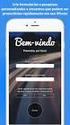 Cadastro de Clientes e Fornecedores O VHSYS oferece um sistema muito simples para você gerenciar seus cadastros de Clientes e Fornecedores. Através de uma gestão unificada e de fácil acesso você controla
Cadastro de Clientes e Fornecedores O VHSYS oferece um sistema muito simples para você gerenciar seus cadastros de Clientes e Fornecedores. Através de uma gestão unificada e de fácil acesso você controla
Como trabalhar com o módulo contas a receber?
 Como trabalhar com o módulo contas a receber? O módulo Contas a Receber é usado para controlar tudo relacionado ao recebimento de títulos. Dentre as principais formas de recebimento temos dinheiro, cheques,
Como trabalhar com o módulo contas a receber? O módulo Contas a Receber é usado para controlar tudo relacionado ao recebimento de títulos. Dentre as principais formas de recebimento temos dinheiro, cheques,
Manual de utilização Zeus Direto
 Manual de utilização Help Desk Unidade de Negócios D. Center 1 1. Configurando o Sistema... 3 2. Descritivo das Funções... 4 Diretório de Pedidos... 4 Diretório de Retornos... 5 3. Reativação de Arquivos...
Manual de utilização Help Desk Unidade de Negócios D. Center 1 1. Configurando o Sistema... 3 2. Descritivo das Funções... 4 Diretório de Pedidos... 4 Diretório de Retornos... 5 3. Reativação de Arquivos...
1. Tela de Acesso pg Cadastro pg Abas de navegação pg Abas dados cadastrais pg Aba grupo de usuários pg.
 Sumário 1. Tela de Acesso pg. 2 2. Cadastro pg. 3 3. Abas de navegação pg. 5 4. Abas dados cadastrais pg. 5 5. Aba grupo de usuários pg. 6 6. Aba cadastro de funcionários pg. 7 7. Pedidos pg. 12 8. Cartões
Sumário 1. Tela de Acesso pg. 2 2. Cadastro pg. 3 3. Abas de navegação pg. 5 4. Abas dados cadastrais pg. 5 5. Aba grupo de usuários pg. 6 6. Aba cadastro de funcionários pg. 7 7. Pedidos pg. 12 8. Cartões
MANUAL CDL CÂMARA DE DIRIGENTES LOJISTAS
 MANUAL CDL CÂMARA DE DIRIGENTES LOJISTAS MENU ADMINISTRATIVO Elaborado para cadastro de produtos, serviços, materiais de expediente, setores, controle de entrada e saída de materiais, controle do patrimônio
MANUAL CDL CÂMARA DE DIRIGENTES LOJISTAS MENU ADMINISTRATIVO Elaborado para cadastro de produtos, serviços, materiais de expediente, setores, controle de entrada e saída de materiais, controle do patrimônio
Manual de Versão Sistema Condomínio21
 Manual de Versão Sistema Condomínio21 Belo Horizonte, 2014. Group Software. Todos os direitos reservados. Novidades versão 32.65/2.4.85 1. Incremento automático no arquivo de remessa CNAB Nesta versão
Manual de Versão Sistema Condomínio21 Belo Horizonte, 2014. Group Software. Todos os direitos reservados. Novidades versão 32.65/2.4.85 1. Incremento automático no arquivo de remessa CNAB Nesta versão
Manual de Versão Group Shopping
 Manual de Versão Group Shopping Belo Horizonte, 2016. Group Software. Todos os direitos reservados Sumário 1. Novidades... 3 1.1. Geração de arquivo padrão para envio a SERASA... 3 1.2. Geração de boleto
Manual de Versão Group Shopping Belo Horizonte, 2016. Group Software. Todos os direitos reservados Sumário 1. Novidades... 3 1.1. Geração de arquivo padrão para envio a SERASA... 3 1.2. Geração de boleto
GUIA RÁPIDO. MDIForms. Sintel Informática Ltda. Rua Vergueiro, nº º andar Vila Mariana, São Paulo - SP CEP:
 GUIA RÁPIDO MDIForms Sintel Informática Ltda. Rua Vergueiro, nº 2016-4º andar Vila Mariana, São Paulo - SP CEP: 04102-000 www.sintel.com.br Índice 1. Objetivo...3 2. Exibição dos dados...3 2.1. Seleção
GUIA RÁPIDO MDIForms Sintel Informática Ltda. Rua Vergueiro, nº 2016-4º andar Vila Mariana, São Paulo - SP CEP: 04102-000 www.sintel.com.br Índice 1. Objetivo...3 2. Exibição dos dados...3 2.1. Seleção
TUTORIAL HOMOLOGAÇÃO DO BANCO SAFRA EM CORRESPONDÊNCIA AO BRADESCO HOMOLOGAÇÃO DO BANCO SAFRA EM CORRESPONDÊNCIA AO BRADESCO
 HOMOLOGAÇÃO DO BANCO SAFRA EM CORRESPONDÊNCIA AO BRADESCO Sumário Apresentação... 1 Cadastrando banco na rotina 524 - Cadastrar Caixa/Banco... 1 Dados necessários na rotina 1520 - Manter Dados de Integração
HOMOLOGAÇÃO DO BANCO SAFRA EM CORRESPONDÊNCIA AO BRADESCO Sumário Apresentação... 1 Cadastrando banco na rotina 524 - Cadastrar Caixa/Banco... 1 Dados necessários na rotina 1520 - Manter Dados de Integração
